Facebook no es sólo una red social. Le ayuda a mantenerse en contacto con sus amigos, mantenerse al día con las noticias, promociona tu negocio y mucho más. Pero por muy popular que sea, a veces Facebook no funciona y no siempre es culpa tuya.
En este artículo, te ayudaremos a descubrir por qué Facebook no funciona. Lo guiaremos a través de una serie de pasos de solución de problemas fáciles de seguir y le brindaremos las soluciones adecuadas.
1. Comprueba tu conexión a Internet
Una mala conexión a Internet o una mala señal de Wi-Fi pueden impedirte acceder a Facebook. Compruebe si su dispositivo está conectado a Internet correctamente. Esto puede parecer una obviedad, pero asegúrese de que su cable Ethernet esté enchufado y que su enrutador esté encendido. Consulte también nuestra guía para principiantes en configurar una conexión a internet.
2. ¿Facebook está caído?
Antes de restablecer tu iPhone o reiniciar tu enrutador, debes verificar si Facebook está inactivo. Como cualquier otra aplicación o sitio web, Facebook puede tener problemas en todo el servidor que hagan que usted y otras personas pierdan la conexión a la plataforma.
Si tienes otro dispositivo, como un iPad o un teléfono inteligente Android, puedes intentar iniciar sesión en tu cuenta de Facebook para ver si funciona. Dicho esto, una solución más elegante es marcar detector de caídas.
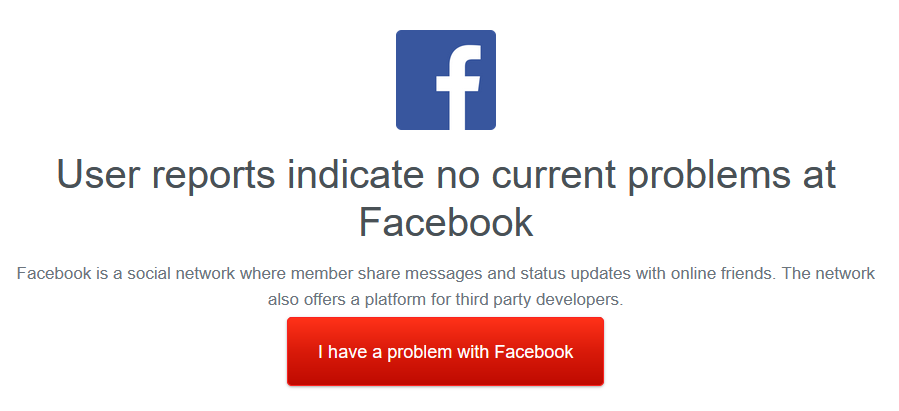
Down Detector es un sitio web donde cualquiera puede informar problemas de conexión con varios sitios web y plataformas en línea. Cuando hay muchos informes generados por los usuarios, es probable que haya una interrupción. Como nota al margen, también puedes usar Down Detector para comprobar si Netflix está inactivo. También funciona para otros servicios como Whatsapp, Xbox Live, Gmail y más.
3. Actualiza tu navegador
Si utiliza el sitio web de Facebook en lugar de la aplicación, actualice su navegador. Esto puede solucionar casi cualquier problema relacionado con el navegador. Todo lo que necesitas hacer es presionar el botón Recargar o Actualizar mientras estás en tu página de Facebook. Encontrarás el botón en la esquina superior izquierda en la mayoría de los navegadores.
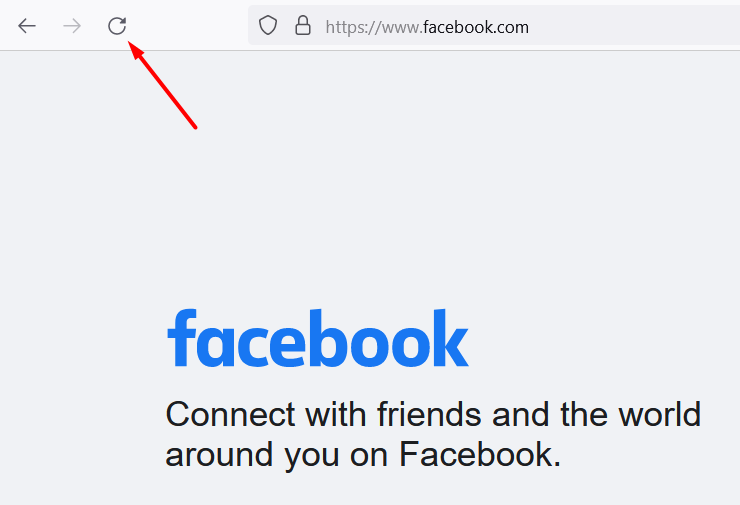
Si Facebook aún no funciona, cierre todas las pestañas de su navegador e inicie el sitio web de Facebook en una nueva ventana. También puedes probar con un navegador diferente como Firefox, Google Chrome, Safari y otros navegadores del que quizás no hayas oído hablar. A veces, un problema técnico o una actualización del navegador pueden impedir temporalmente el acceso a tu página de Facebook..
4. Cerrar sesión y reiniciar la aplicación
Si utilizas el sitio web de Facebook en lugar de la aplicación o Messenger, puedes ignorar este paso.
A veces, todo lo que necesitas para arreglar Facebook en tu iPhone, iPad, Android o tableta Microsoft Surface es cerrar y abrir la aplicación. Muchos problemas de Facebook se deben a un fallo de software que es casi imposible de rastrear. Así que cierra sesión en tu cuenta de Facebook, cierra la aplicación, reiníciala y vuelve a iniciar sesión.
5. Borrar caché y datos
Los navegadores web recopilan y almacenan una gran cantidad de datos a lo largo del tiempo. En algún momento, algo provoca un problema técnico que le impide iniciar sesión en su cuenta de Facebook. La solución es borrar el caché y los datos de su navegador.
Los pasos para borrar los datos y el caché dependen del navegador y del dispositivo que utilice. Los pasos que debes seguir en Apple Safari serán diferentes a los de Chrome o Firefox. Afortunadamente, hemos elaborado una guía detallada sobre cómo borrar el caché de cualquier navegador web, así que asegúrese de consultarla antes de pasar al siguiente paso de solución de problemas.
6. Reinicie su dispositivo
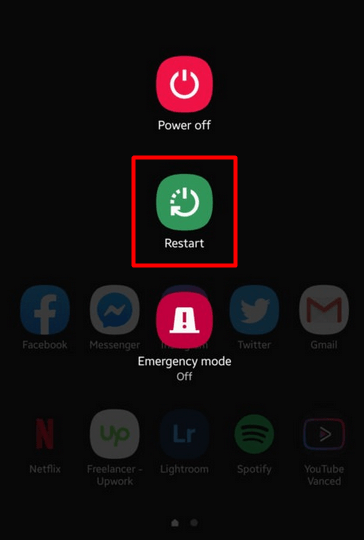
Cuando tu computadora, dispositivo Android o iOS está encendido durante demasiado tiempo, comienzan a suceder cosas misteriosas. Las aplicaciones, servicios y operaciones que se ejecutan en segundo plano pueden provocar varios fallos. Por eso es bueno reiniciar su dispositivo de vez en cuando.
7. Actualiza o reinstala la aplicación de Facebook
Asegúrate de ejecutar la última versión de la aplicación de Facebook. Verifique si hay notificaciones que puedan solicitarle que actualice la aplicación. De lo contrario, encontrarás problemas de compatibilidad y Facebook dejará de funcionar o se comportará mal. Puedes actualizar la aplicación desde Tienda Google Play y la App Store de Apple, respectivamente, o puedes eliminarla y reinstalarla desde cero.
8. Vaciar la caché de DNS
Los problemas de DNS pueden estar interfiriendo cuando intentas conectarte a Facebook. El servidor de nombres de dominio recibe una solicitud de su computadora cuando escribe la dirección de un sitio web y la convierte en la dirección IP de un servidor específico. Su dispositivo almacena información sobre todos los sitios que visita dentro del caché DNS. Así es como los sitios web se cargan más rápido la próxima vez que los visites..
Dicho esto, un fallo en la caché de DNS puede impedirte acceder al sitio web de Facebook. Para resolver este problema, debe vaciar el caché. Aquí se explica cómo hacerlo en Windows:
1. Mantenga presionada la tecla de Windows + R para abrir la ventana Ejecutar. Escriba cmd y haga clic en el botón Aceptar .
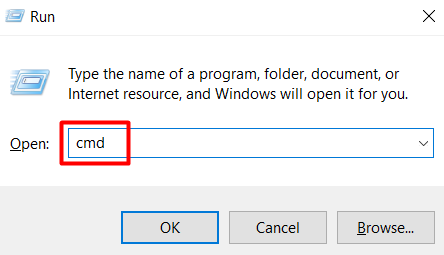
2. Escribe el siguiente comando en la consola del símbolo del sistema y presiona Intro :
ipconfig /flushdns
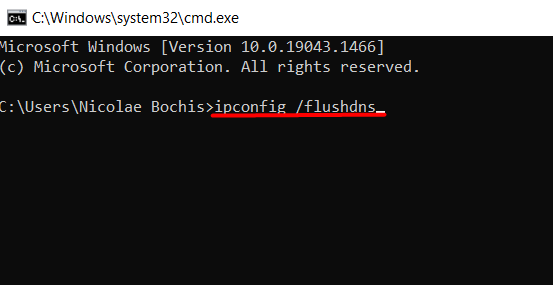
Si estás utilizando un dispositivo diferente que no funciona con Windows, lee nuestra guía completa sobre borrar la caché de DNS en Windows, Mac, Android e iOS.
9. Facebook está inactivo por mantenimiento
Si Facebook no funciona para usted o no puede iniciar sesión en su cuenta de Facebook, es posible que la plataforma esté en mantenimiento. Deberías ver un mensaje o una notificación sobre esto y todo lo que puedes hacer es esperar.
Otros problemas molestos de Facebook
¿Puedes conectarte al sitio web, la aplicación o Messenger de Facebook, pero algo no va del todo bien? Puede que no haya una interrupción, pero ¿Facebook realmente funciona si no puedes reproducir vídeos o subir fotos? Veamos brevemente tres problemas que le impiden utilizar sus redes sociales favoritas.

No puedes subir fotos
Facebook sin la posibilidad de subir fotos no es realmente Facebook. Esta es una queja común, pero hay un par de posibles soluciones a este problema:
1. Actualice su navegador o la aplicación de Facebook, según lo que utilice. El software desactualizado puede causar problemas inesperados porque ya no es compatible con las funciones de Facebook.
2. Verifique el formato de la imagen. Facebook admite JPEG, PNG, BMP y PELEA, por nombrar algunos de los formatos más populares. Asegúrate de exportar tus fotos en un formato compatible y de mantenerlas por debajo de 15 MB.
3. Compruebe si hay correos electrónicos de Facebook. En ocasiones, Facebook bloquea a las personas que suben contenido considerado abusivo o inapropiado. Este bloqueo le impide cargar archivos de imagen.
No puedes subir vídeos
Todo lo incluido en la sección anterior sobre cómo cargar fotos también se aplica a los vídeos. Asegúrate de que la aplicación de Facebook esté actualizada, exportar vídeos en un formato compatible y mantén el tamaño del archivo por debajo de 4 GB..
No puedes reproducir vídeos
A veces, los vídeos dejan de reproducirse debido a un problema relacionado con el navegador o la aplicación. Todo lo que necesitas hacer en la mayoría de los casos es reiniciar tu navegador. Si eso no funciona, prueba con un navegador diferente o reinicia tu dispositivo.
¿Resolviste tus problemas con Facebook? ¡Háganos saber qué funcionó para usted en los comentarios a continuación!
.